每天坚持给溪风博客的粉丝和学员更新SolidWorks练习题,希望大家可以看到溪风的坚持,也希望大家可以更快的学习和掌握SolidWorks这款设计软件,虽然说软件只是设计的工具,但是如果我们都不会用软件,脑子里再好的设计方案也无法表达出来,所以软件就是最好的途径,通过SolidWorks软件,我们可以将产品三维模型一比一的画出来,并且实现下料出图加工,这样就完整的把设备从设计到加工连接起来了。所以SolidWorks作为设计工具,一定要顺手,不求SolidWorks高级命令都会,最起码我们要满足工作所需,灵活的运用SolidWorks,进行设计出图。
今天给大家分享的是SolidWorks刻度盘旋钮的建模,之前给大家分享的过数字递增的案例,比如钢尺、钟表等等,今天再来一个,记得练习巩固。
建模历史:
SolidWorks练习题之旋钮刻度盘效果图
SolidWorks练习题之旋钮刻度盘建模步骤
1、打开SolidWorks软件,新建零件,然后【前视基准面】画草图。
2.【旋转】。
3.实体顶面草绘,等距实体:2 ;反向。
4.【拉伸切除】给定深度:1 。
5.【基准面】选择:前视+紫色斜面。
6.【基准面1】上画直槽口。
7.【包覆】包覆类型:蚀雕;深度:0.2 。
8.【圆周阵列】20个。
9.【基准面】参考:右视基准面+斜面。
10.【基准面2】上画直线。(也可以用矩形或直槽口)
11.【拉伸切除】给定深度:0.2;薄壁特征——两侧对称:0.4。
12.【圆周阵列】实例间距:7.2度;数量:5个。
13.【移动面】等距:2;反转方向。
14.【圆周阵列】等间距:360度——10个;特征:拉伸切除、圆周阵列、移动面;勾选:几何体阵列。
15.【基准面2】画中心线,标注长度:0.1 。
15-1.复制尺寸的名称:D2@草图6 。
15-2.【草图文字】粘贴:D2@草图6(要带引号);文字居中;选择字体,高度:3 。(目前的数字有小数点)
16.【选项】-【单位】长度小数设为:无。
16-1.重建后数字变成了:0 。
17.【包覆】蚀雕,深度:0.2 。
18.【圆周阵列】实例间距:36度;数量:10个;勾选:变化的实体;选择尺寸:0,增量:1 。
19.【前视基准面】画草图,右侧留个缝隙:0.2 。
20.【旋转】去掉:合并结果。
21.【基准面2】上画直槽口。
22.【包覆】。
23.完成。
以上就是关于SolidWorks练习题之旋转刻度盘步骤,仅供参考,希望大家可以多做练习,自我完成。下面给出SolidWorks练习题之旋转刻度盘模型源文件供下载学习。
注:SolidWorks新手如果看图文版的SolidWorks练习题比较吃力,建议看我们的视频练习,会员高清视频可下载。
SolidWorks练习题之旋钮刻度盘模型源文件下载



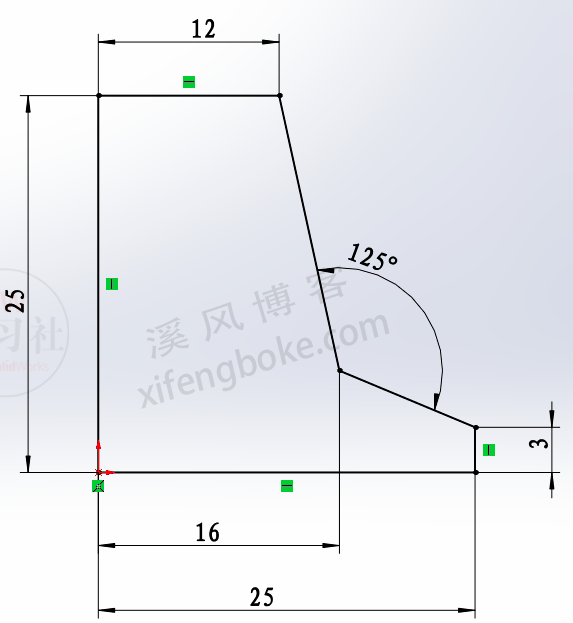
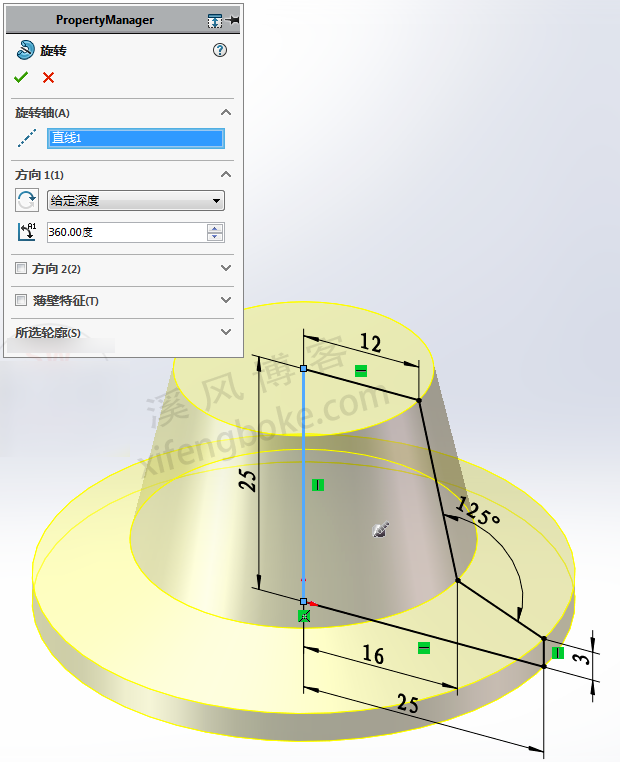
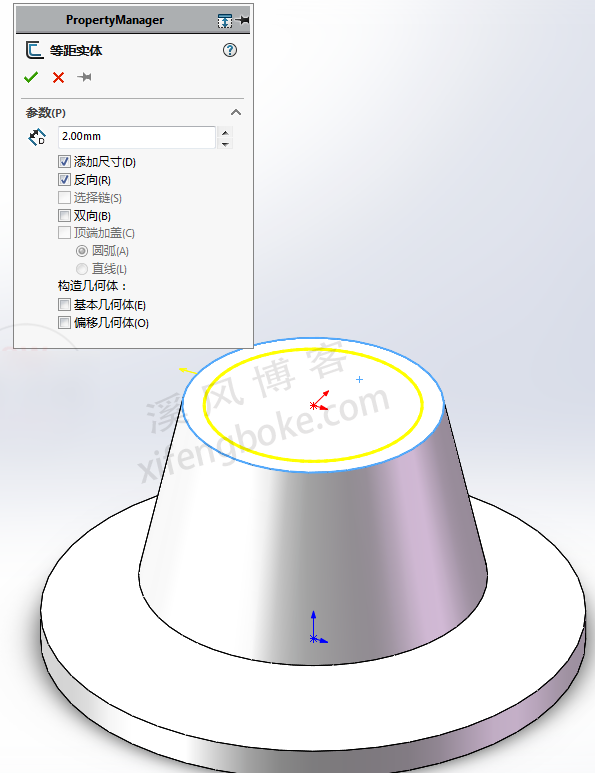
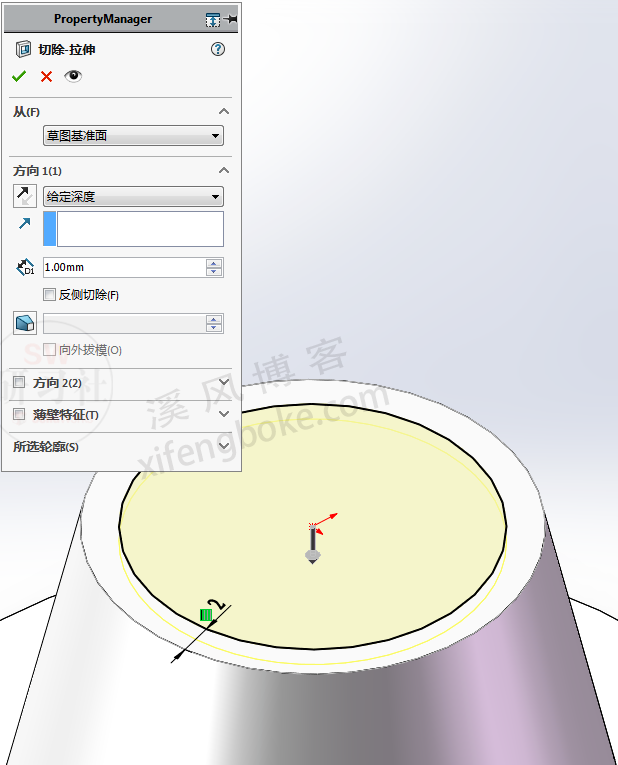


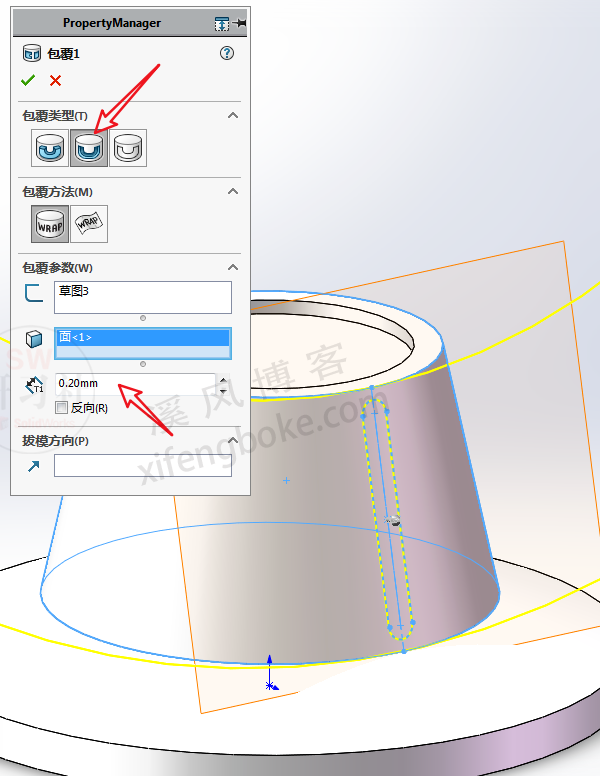

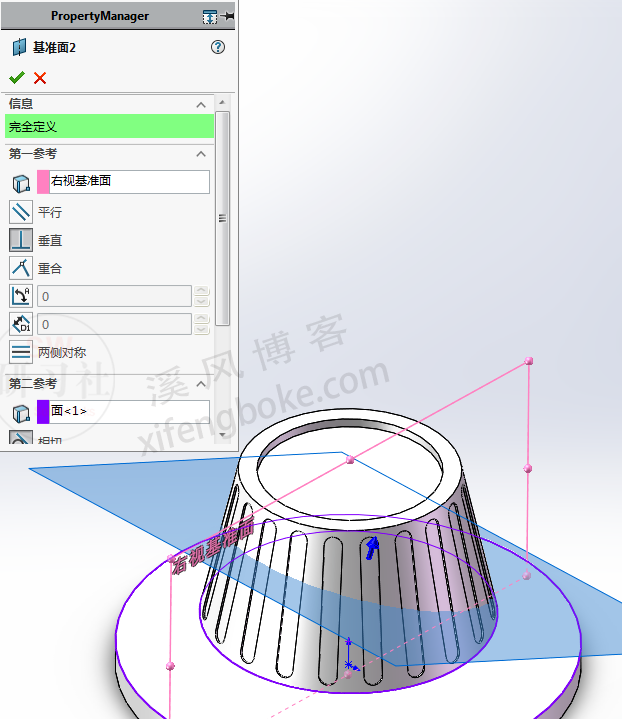

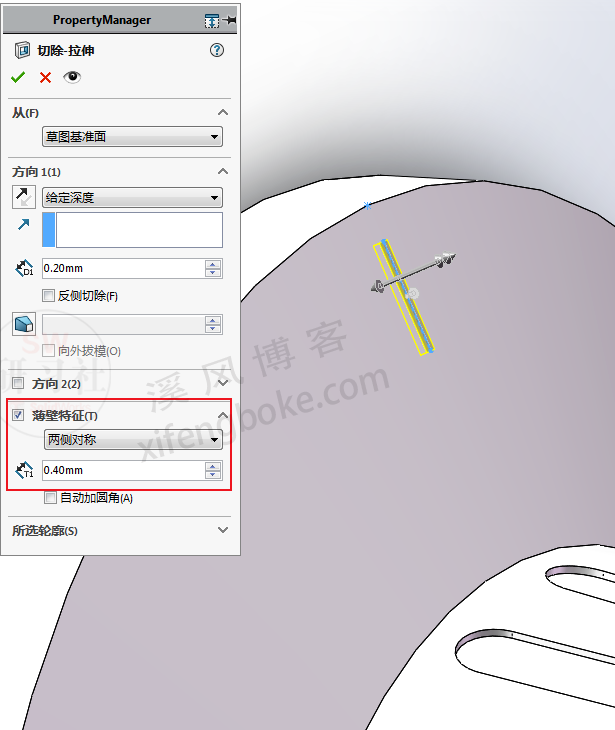
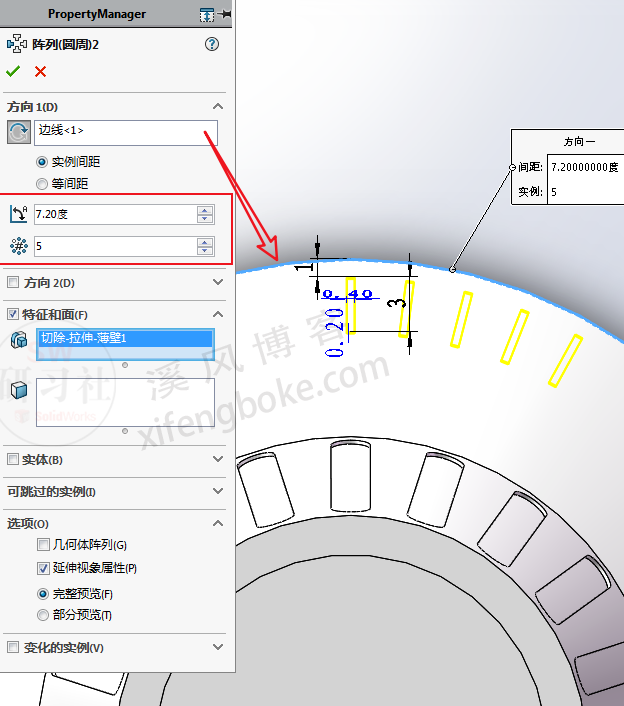
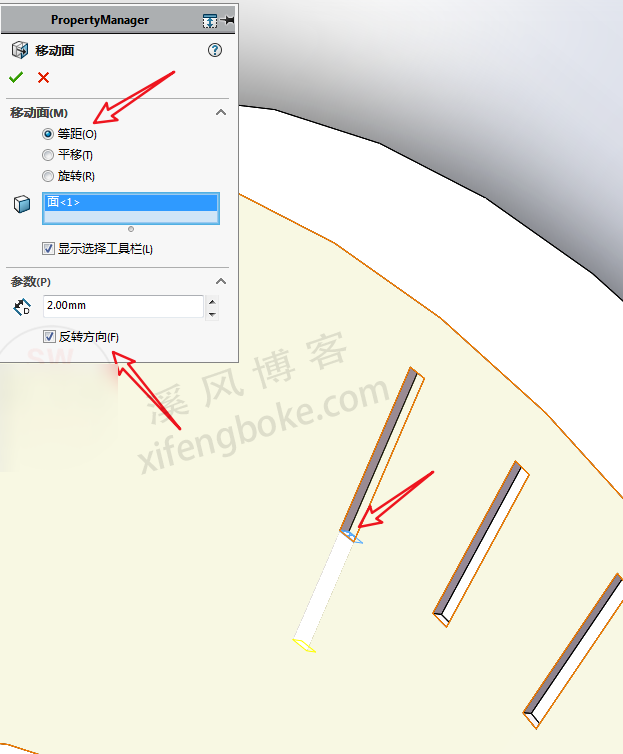

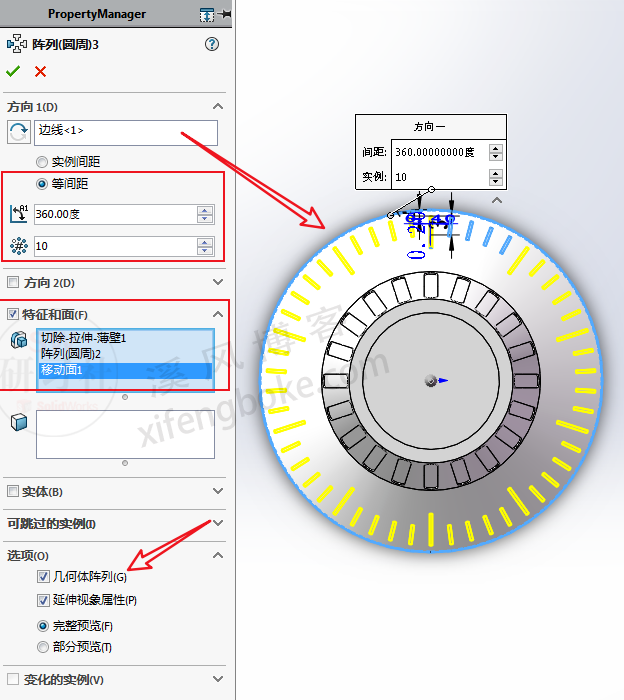
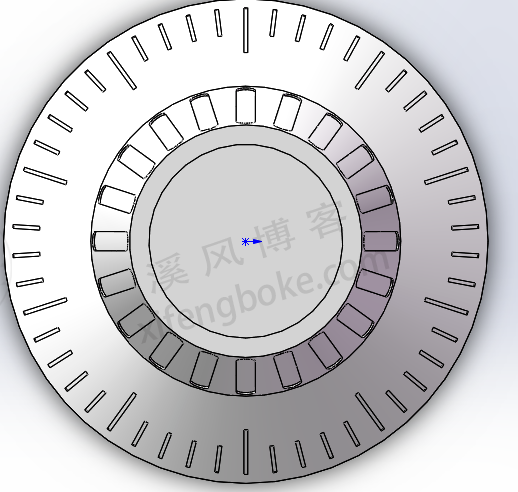

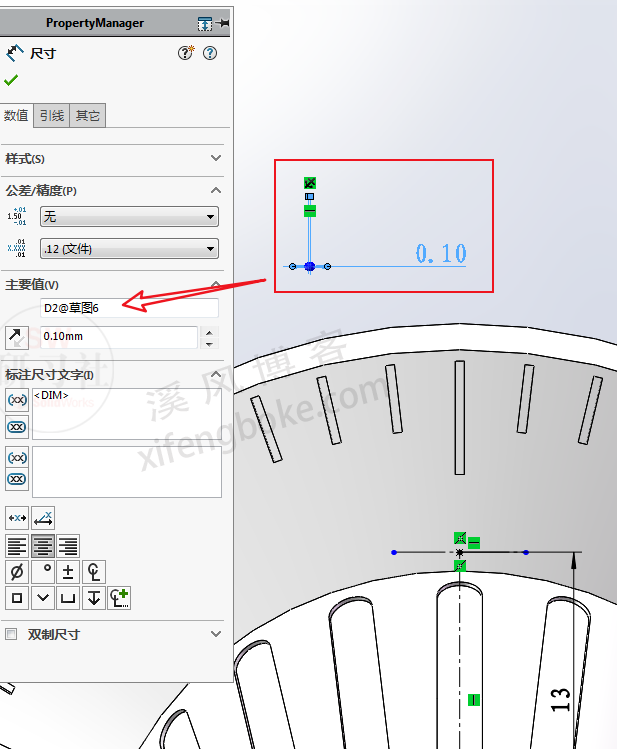
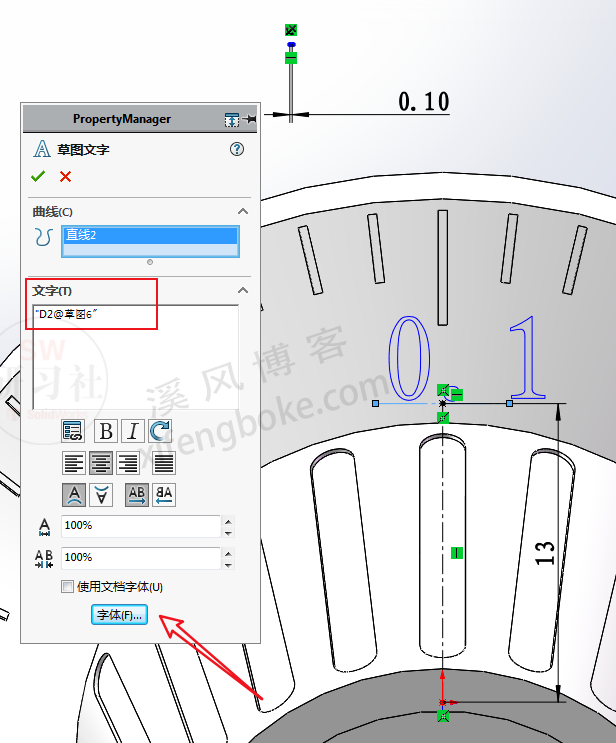

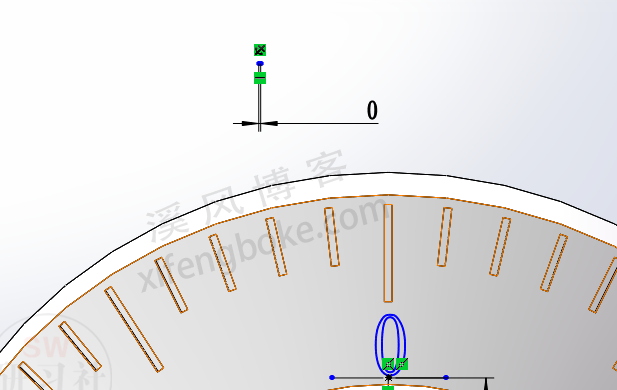
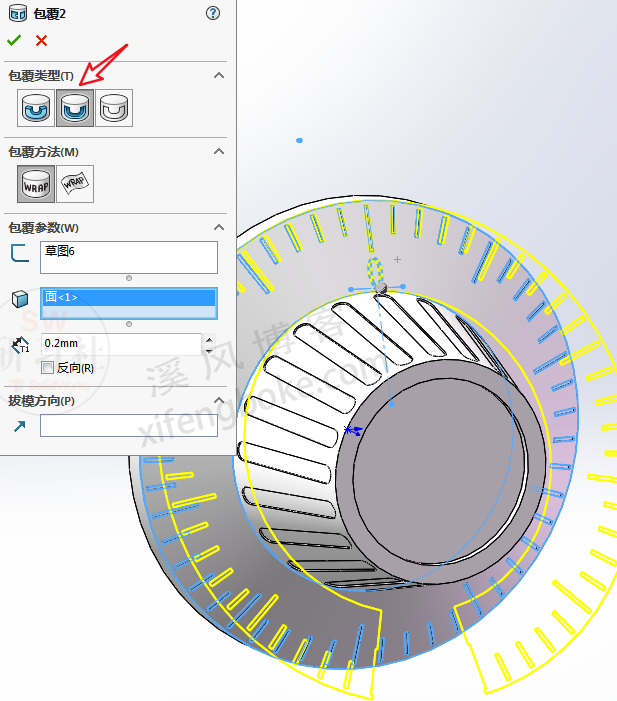
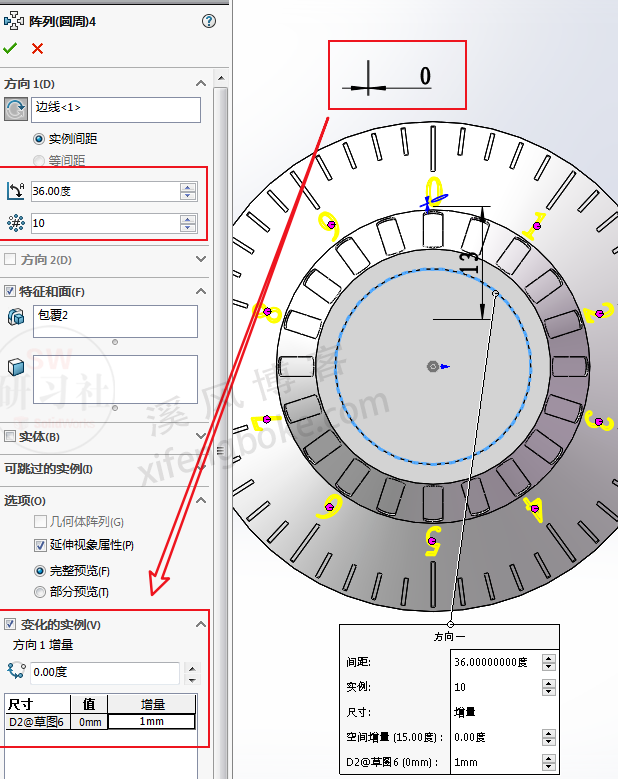
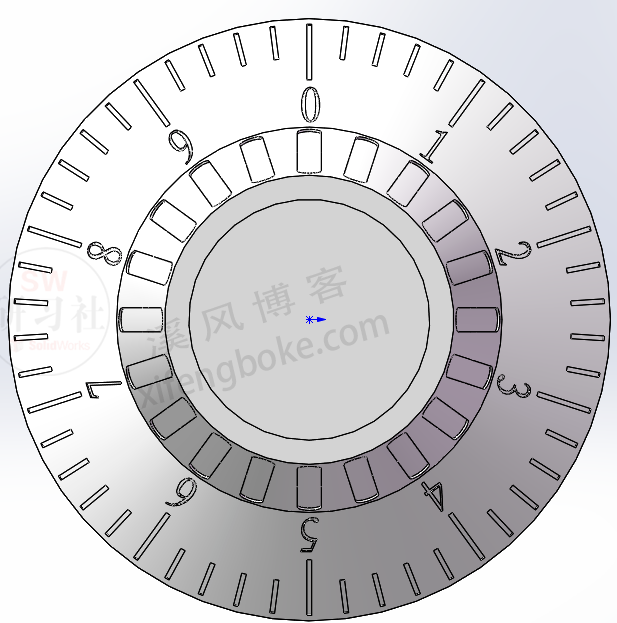

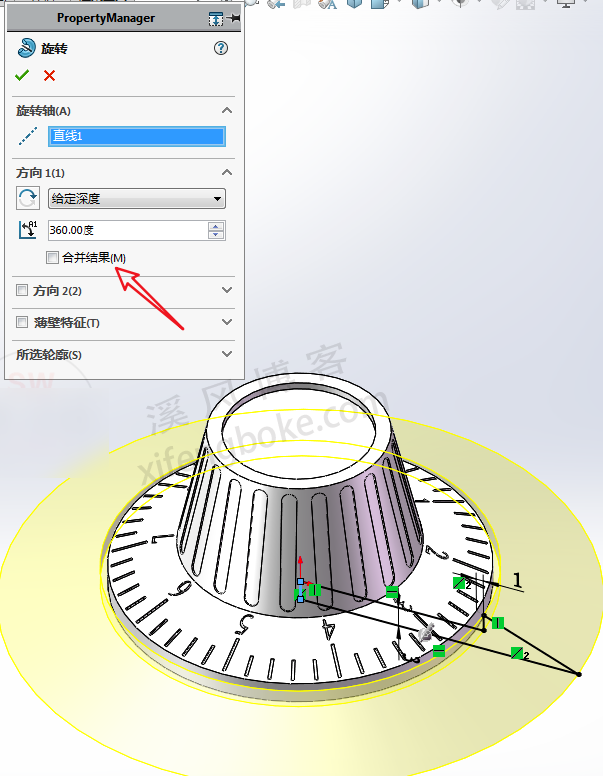
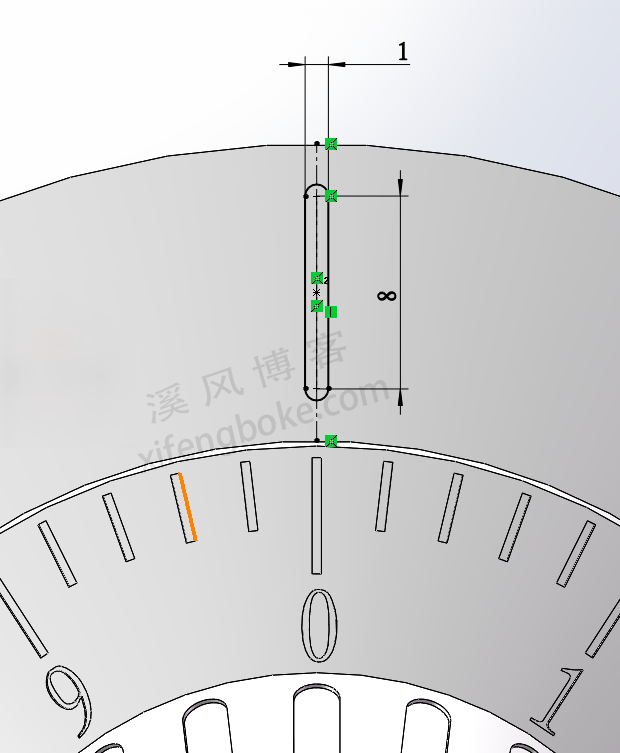

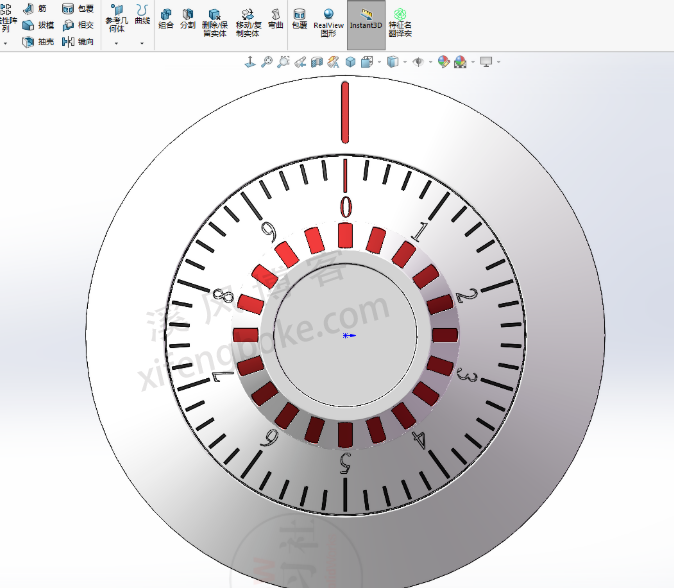


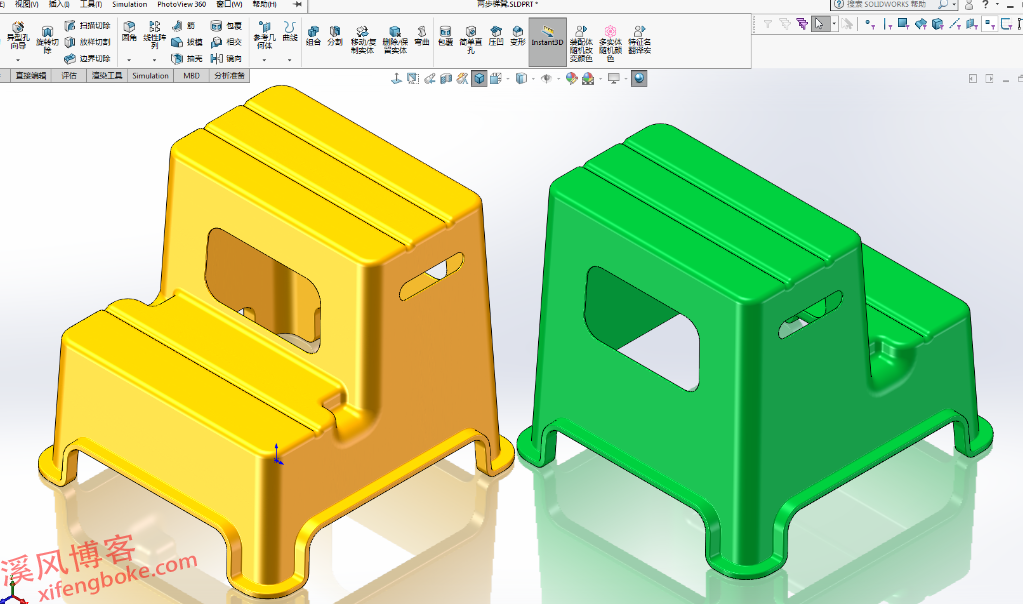
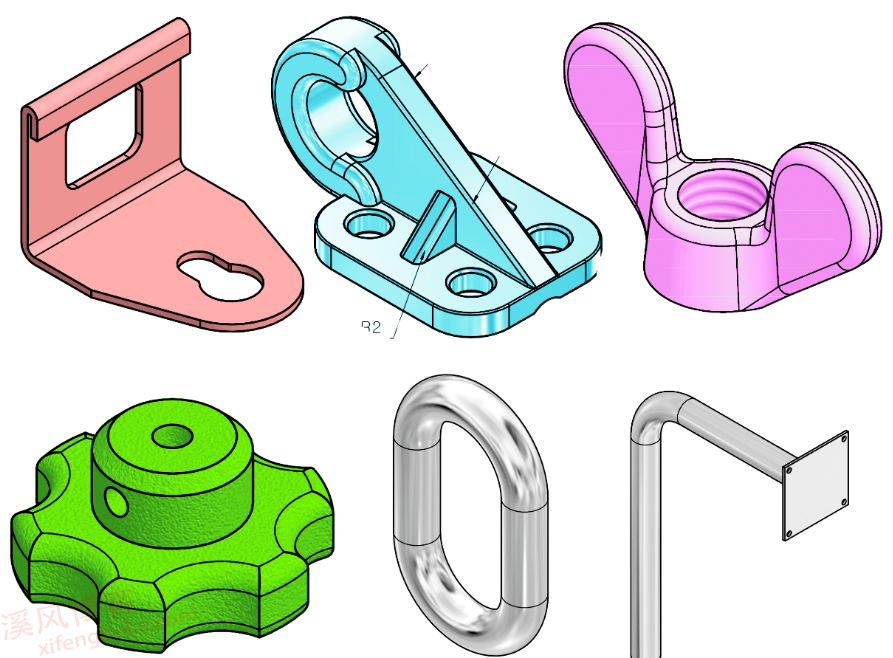
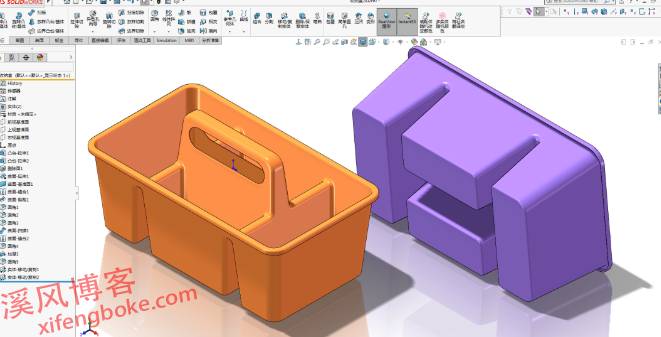

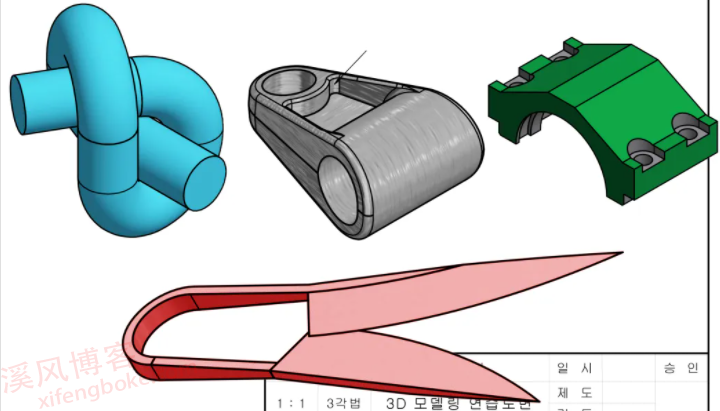




还没有评论,来说两句吧...